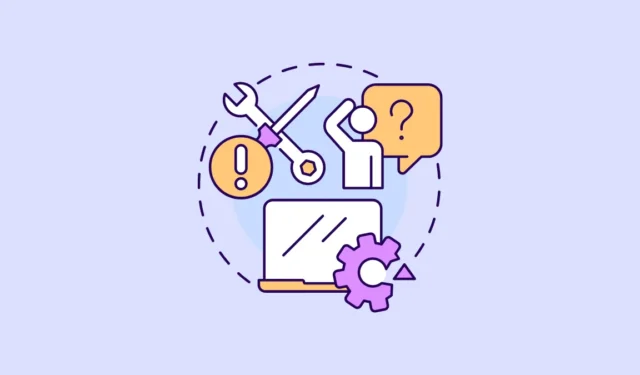
Hvis du har lagt mærke til en mærkelig proces ved navn ‘VmmemWSA’ i din task manager, så er det ikke så mærkeligt en proces. Vmmem-processen i Windows 11 bruges til at vise de ressourcer, der bruges af virtuelle maskiner på din pc.
Hvad er VmmemWSA Process? Nu er VmmemWSA-processen specifikt til Windows-undersystemet til Android. Microsoft udgav WSA til Windows 11 for et par år tilbage, som giver dig mulighed for at køre og installere Android-apps på din pc. Den er ansvarlig for at administrere hukommelsesallokering til at køre Android-apps på din Windows 11-enhed gennem Amazon Appstore eller andre sideloadede applikationer.
Selvom det er en gyldig proces, bliver det afgørende at tæmme det, hvis du ser, at den bruger usædvanlig høj hukommelse eller andre ressourcer på dit system, hvilket får dit system til at bremse. Lad os komme afsted.
Hvorfor bruger VmmemWSA så meget hukommelse?
Den hukommelse, der forbruges af VmmemWSA, afhænger af de Android-apps, du kører. Hvis du kører ressourcekrævende apps, såsom spil, eller har flere Android-apps åbne samtidigt, vil processens hukommelsesforbrug være højt, da det viser, at hukommelsen bruges af det komplette virtuelle miljø til WSA i stedet for individuelle Android apps.
I disse tilfælde er det nemt at administrere den hukommelse, der bruges af VmmemWSA. Men mange brugere har observeret, at VmmemWSA optager hukommelse, selv når den ikke burde.
Sådan administreres den hukommelse, der forbruges af VmmemWSA
Her er, hvordan du kan administrere og stoppe den overdrevne hukommelsesbrug af VmmemWSA i Windows 11.
1. Luk alle unødvendige Android-apps
Den enkleste måde, du kan administrere det høje hukommelsesforbrug ved VmmemWSA på dit system, er ved at lukke alle Android-apps, du ikke bruger i øjeblikket. Dette vil frigøre den hukommelse, som apps brugte, hvilket er helt normal adfærd.
2. Rediger, hvordan WSA bruger ressourcer
WSA kan konfigureres til at bruge ressourcer på dit Windows 11-system enten kontinuerligt eller efter behov. Hvis WSA er indstillet til at forbruge ressourcer kontinuerligt, lukkes den ikke ned, selv når der ikke kører nogen Android-apps. Ændring af denne adfærd vil frigøre den høje hukommelse, som VmmemWSA bruger.
- Åbn WSA-appen på din Windows 11-pc fra Start-menuen eller ved hjælp af Windows-søgning.

- Naviger derefter til ‘Avancerede indstillinger’ fra menuen til venstre.

- Udvid muligheden for ‘Hukommelse og ydeevne’, og vælg alternativknappen for ‘Efter behov’.

Når WSA er indstillet til at forbruge ressourcer efter behov, falder hukommelsesforbruget stadig ikke med det samme, når du lukker alle Android-apps. Da opstart af Android er en relativt dyr opgave, lukkes WSA ikke ned med det samme, men efter et par minutters inaktivitet.
Så vent et par minutter (mindst 10 minutter) efter at have lukket alle Android-apps. Hvis hukommelsen stadig ikke frigives af WSA, kan der trods alt være et problem.
3. Genstart Windows Subsystem til Android
Hvis VmmemWSA har for meget hukommelse på dit Windows 11-system, selvom det ikke burde, prøv at genstarte WSA-appen.
- Åbn Windows Subsystem til Android-appen på dit system fra Start-menuen eller ved hjælp af Søg.
- Klik derefter på knappen ‘Sluk’ ved siden af feltet ‘Sluk Windows-undersystem til Android’.

- Når WSA-vinduet lukkes, kan du genstarte det ved enten at åbne en Android-app eller genstarte selve WSA-appen.
4. Opdater Windows Subsystem til Android
Hvis Windows Subsystem for Android (WSA) ikke opdateres, kan det også forårsage problemer med VmmemWSA-processen, der bruger for meget hukommelse.
- Åbn Microsoft Store på din pc.
- Skift derefter til fanen ‘Bibliotek’ fra menuen til venstre.

- Sørg for, at der ikke er nogen afventende opdateringer til Windows Subsystem til Android.

Mens VmmemWSA naturligvis bruger hukommelse for at Android-apps kan fungere, er der normalt måder at administrere det på. Med disse tips kan du sikre, at dit Windows 11-system kører problemfrit, selv når du kører Android-apps gennem WSA. Efterhånden som Microsoft udfaser supporten til WSA, kan det naturligvis hjælpe med at undgå potentielle problemer, som måske dukker mere op nu, når Microsoft udfaser WSA.


Skriv et svar